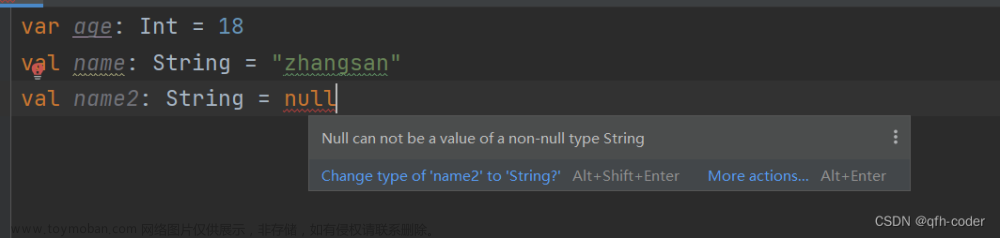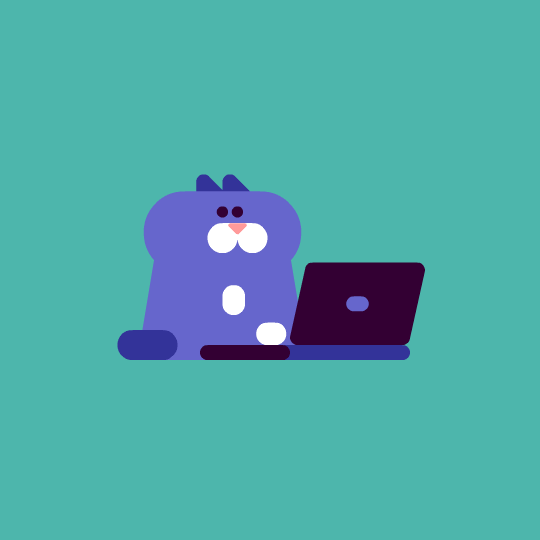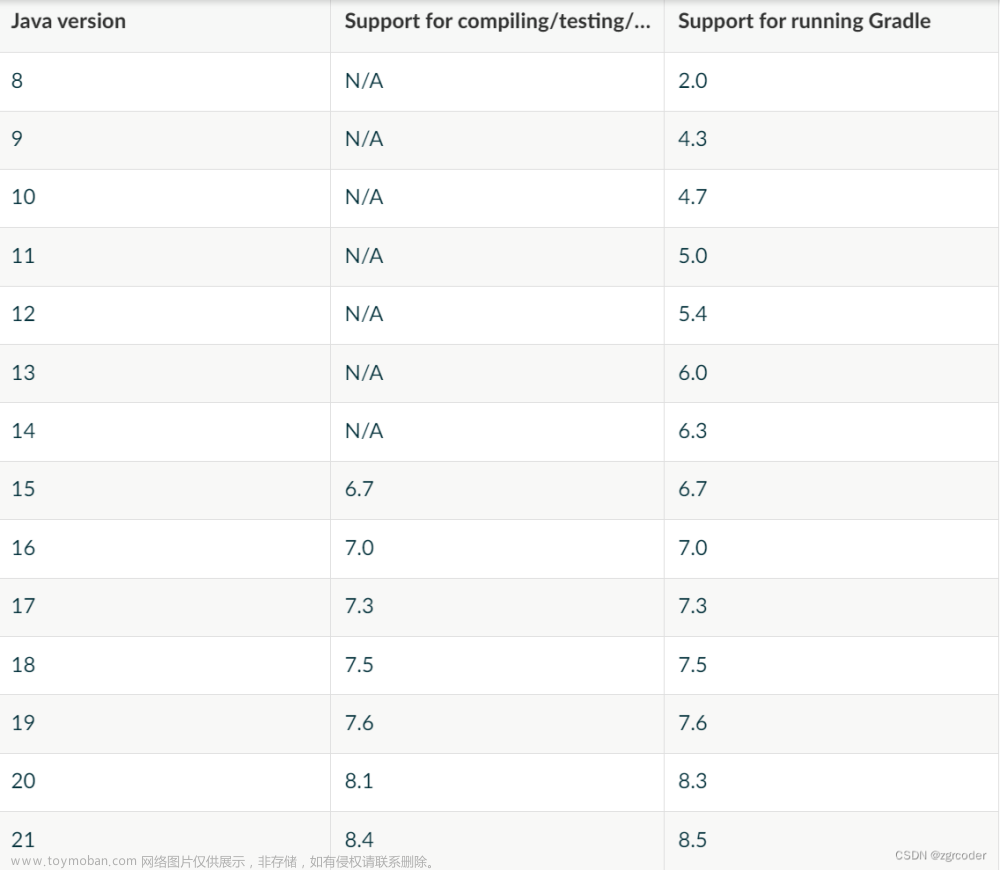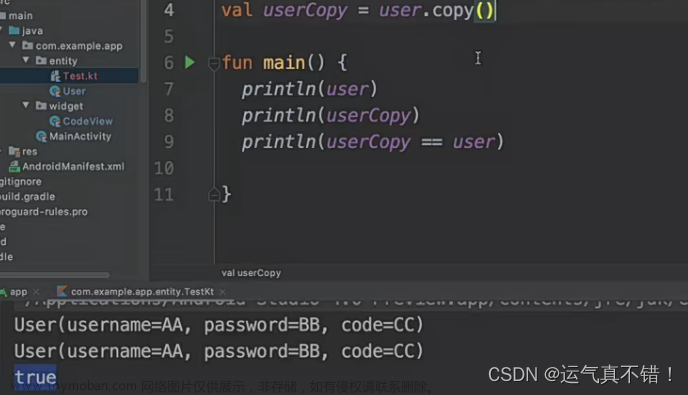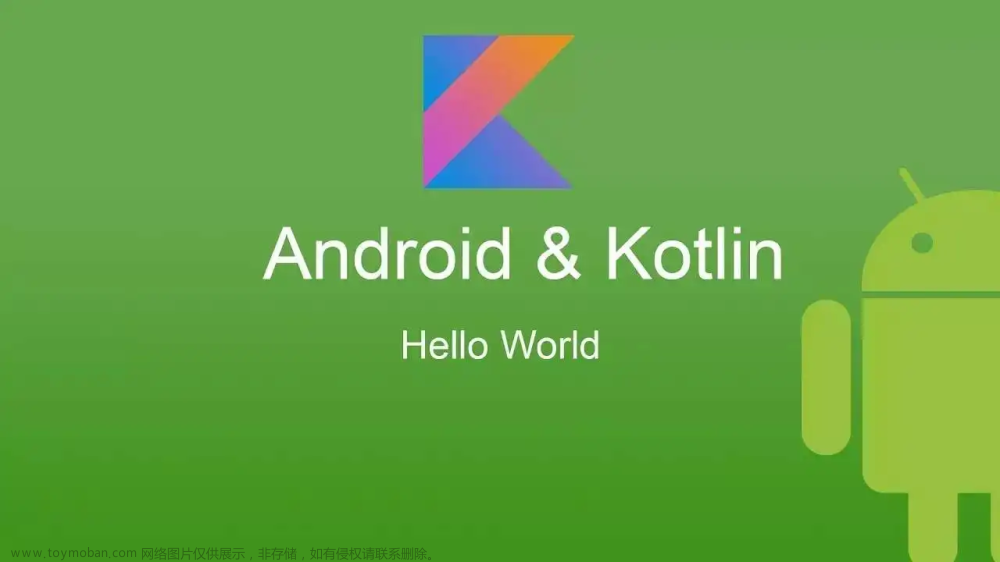一、下载与安装 Kotlin 编译器
步骤 1:获取最新版 Kotlin 编译器
要配置 Kotlin 开发环境,首先需要从 JetBrains 官方 GitHub 仓库下载最新的 Kotlin 编译器。访问以下链接以获取最新版本的编译器:
[https://github.com/JetBrains/kotlin/releases](https://github.com/JetBrains/kotlin/releases)

在该页面中,找到适合您操作系统的 Kotlin 编译器发行版(例如 kotlin-compiler-xxxx.zip),其中 xxxx 表示当前的版本号。
步骤 2:解压并安装
下载完成后,解压缩文件至指定目录,例如:
D:\ProgramFiles\kotlinc

这将创建一个包含编译器及其相关工具的 kotlinc 文件夹,其内部应包含 bin 子目录,该目录下存放着编译器可执行文件。
二、配置系统环境变量
为了能在命令行中全局使用 Kotlin 编译器,我们需要将其路径添加到系统的 PATH 环境变量中:
Windows 系统:
-
右键点击“计算机”或“此电脑”,选择“属性”。
-
在左侧菜单点击“高级系统设置”。
-
在“系统属性”窗口中,点击“环境变量”按钮。
-
在“系统变量”区域中,找到名为 “Path”的变量,然后选择“编辑”。
-
在编辑窗口中,点击“新建”按钮,然后添加以下路径:
D:\ProgramFiles\kotlinc\bin -
确认保存更改。
MacOS/Linux 系统:
在相应的 shell 配置文件(如 .bashrc, .zshrc 或 .bash_profile)中添加如下一行:
export PATH=$PATH:/path/to/your/kotlinc/bin
请将 /path/to/your/kotlinc/bin 替换为实际的 Kotin 编译器 bin 目录路径。
三、验证安装及配置
完成上述步骤后,重启终端(Windows 下可能无需重启,直接打开新的命令提示符即可)。然后输入以下命令来测试 Kotlin 编译器是否已正确配置:
kotlinc -version
如果一切正常,应当输出类似于以下信息:文章来源:https://www.toymoban.com/news/detail-823101.html
info: kotlinc-jvm 2.0.0-Beta3 (JRE 11.0.0.1+3-5)
这意味着您的 Kotlin 开发环境已经成功配置完毕,现在您可以开始编写和编译 Kotlin 代码了。文章来源地址https://www.toymoban.com/news/detail-823101.html
到了这里,关于Kotlin 开发环境配置指南的文章就介绍完了。如果您还想了解更多内容,请在右上角搜索TOY模板网以前的文章或继续浏览下面的相关文章,希望大家以后多多支持TOY模板网!